カラムスタッガード配列キーボード Yamada Shozoの作り方
キット内容の確認
トッププレート … 1枚
ミドルプレート … 1枚
メインプレート … 1枚
ボトムプレ―ト … 2枚
スペーサー(5mm) … 10個
ネジ(3.5mm)… 20本
BlackPill(STM32F401) … 1個
細ピンヘッダ 1x20 … 2個
2.42インチOLED … 1個
細ピンヘッダ 1x7 … 1個
抵抗 … 1個
ゴム足(大) … 3個
ゴム足(小) … 2個
両方テープ … 1枚
自身で用意して頂くパーツ
・Kailhスイッチ用PCBソケット … 70個
・MX互換スイッチ … 70個
・MX互換キーキャップ 1U …70個
・ロータリーエンコーダ Alps EC12互換 … 1個
・ロータリーエンコーダ用ノブ … 1個
プレートギリギリまで直径40mm
対応最大直径55mm
LEDをつけたい方(なくても動きます)
・SK6812MINI-E … 84個
あるといいもの
・黒マスキングテープ(MT01P207など)
必要な工具
BlackPillの動作確認
QMK Toolboxをダウンロードします。
QMK Toolboxは最新のもをお使いください。
ファームウェアをダウンロードします。(ソースからビルドしたい人はこちら)
QMK Toolboxを立ち上げます。
この状態でBlackPillをPCに接続します。



BOOT0ボタンを押し、そのままNRSTボタンを押します。
1秒くらい経ったらNRSTボタンを離します。
写真では分かりやすく両手を使ってますが片手で出来ると思います。
そうするとDFUモードに入り、ファームウェアを書き込むことが出来るようになります。
BOOT0ボタンもボタンも離して下さい。

もし、DFUモードに入らない場合は、マイコンのチップを指で温めてBOOT0ボタンを押し、そのままNRSTボタンを押します。
1秒くらい経ったらNRSTボタンを離します。
認識されるとconnectedが表示されます。
openでファームウェアを読み込んだら、Flashを押してください。
しばらく待つと書き込みが終わります。
これでファームウェアの書き込みは終了です。
キーボードを組み立て後はキーボードに割り当てたRESETキーからDFUモードに入ることができます。
入らない場合はチップを温めたり、BOOT0とNRSTボタンの物理ボタンを使って下さい。
LEDの取り付け

ロゴのシルクでLEDの取り付け向きが分からないところがありますが、ここら辺は全て同じですので向きが分かるものに揃えてください。
LED取り付け
ソケットの取り付け
抵抗の取り付け




R1と書かれたシルクに抵抗の足を通して半田してニッパーで足を切ってください。
抵抗に向きはないので気にせず取り付けてください。
切った足はOLEDの取り付けの際に使用するかもしれないので、捨てないで残しておいてください。
半田する際は足を折った方が抵抗が固定されるので半田し易いと思います。
BlackPillの取り付け


ソケットやダイオードがついている面にBlackPillのチップなどが来るようにキット付属の細ピンヘッダ(1x20)を使って取り付けます。

チップやコネクタのある面を先に半田します。
四隅を半田したら、ニッパーで全てのピンをカットし半出します。
写真の様に指でニッパーを軽く上から押さえて切ると細ピンヘッダの破片が飛び散らないです。


裏面は写真のようにニッパー入れて切ってください。
切って行ってニッパーが入らなくなったら、写真のように一回プラ部分を切って取り除いてから、再度ニッパーを入れて全て切ってください。
切り終えたら半田をし、反対側も同様に行ってください。
この状態でPCに接続して、LEDやスイッチの動作を確認してください。
OLEDの取り付け

OLEDがデフォルトではSPIモードになっているので、I2Cモードに切り替えるために半田をする必要があります。

まず黒いストッパーを外してフレキを外します。.jpeg?fit=max&w=1200&h=1200)
半田をする前にフレキをマスキングテープなどで固定しておくと、邪魔にならず作業がし易いです。
シルクに書いてあるようにR9、R10、R11、R12を半田で通電させます。

R11を半田をたっぷり使って接続します。
半田だけでやるのが難しい場合は、抵抗の足を細かく切って真ん中に載せて左右を半田するとブリッジ出来ると思います。
余ったところはニッパーで切り落としても、そのままでも大丈夫です。
R10、R12も同様に行ってください。



R9の部分はR8-BS1がつながっているので、はんだごてで温めて外してR9-BS1にしてください。
R8を外しにくい時は半田を足しながら温めると外しやすくなるかと思います。
0Ω抵抗がついてるので、それを使っても半田だけでも、抵抗の足でも、ご自身のやり易いやり方で行ってください。
これでモード切り替えが終わったので、フレキケーブルを戻してください。
ストッパーを忘れないようしてください。
.jpeg?fit=max&w=1200&h=1200)
ピンがない半田しない側に両面テープを貼り付けます。
この状態で細ピンヘッダ 1x7を半田します。
やり方はBlackPillと同じです。
ピンの向きはやり易い方で行ってください。
ただし、ちゃんと通電するようにプレートとOLEDの間に出来るだけ隙間が出来ないように気をつけて半田をしてください。
ロータリーエンコーダーの取り付け
アクリル積層の組み立て
ボトムプレート

まずボトムプレートのアクリルプレートの保護紙を取ってください。
セロテープや粘着テープを使えば取れると思います。
アクリルプレートに埃や細かい汚れがついている場合
保護紙を剥がしたときにアクリルプレートに埃や細かい汚れがついている場合

メインプレート側からスペーサーをねじ止めしてください。
メインプレート全てを取り付けたら、アクリル側をねじ止めしてください。
アクリル側は軽くきゅっと止めるくらいで大丈夫です。
あまり力を入れるとアクリルが割れるので注意してください。
ボトムプレートを取り付けたらをゴム足を取り付けてください。
トッププレートのLEDなどの光漏れ隠蔽


トッププレートがアクリルの場合アンダーグローの光が漏れて見えるのが気になる場合があります。
黒マスキングテープをメインプレートに貼ると隠蔽できます。
他に気になる箇所がある場合は同じように黒マスキングテープを貼ってください。
写真の例では何もしないとLED、ProMicro、リセット穴が見えますが、黒マスキングテープを貼ることによって隠蔽されています。
キースイッチ、キーキャップとノブの取り付け


トッププレート、ミドルプレートの保護紙を外してください。
汚れがついてる場合はボトムプレートと同じように洗ってください。
ミドルプレート、トッププレートを重ねて、キースイッチを嵌め込み、キーキャップ、ノブを取り付ければ完成です!
キーマップ等キーボードの設定変更
このファームウェアはVialに対応しているので、GUIベースでキーマップや設定を変更できます。
Web版
https://vial.rocks/
アプリ版
https://get.vial.today/download/
Vialの詳しい使い方はこちらをご覧ください。
以上でビルドガイド終了です!お疲れ様でした!
それでは良い自キーライフを!
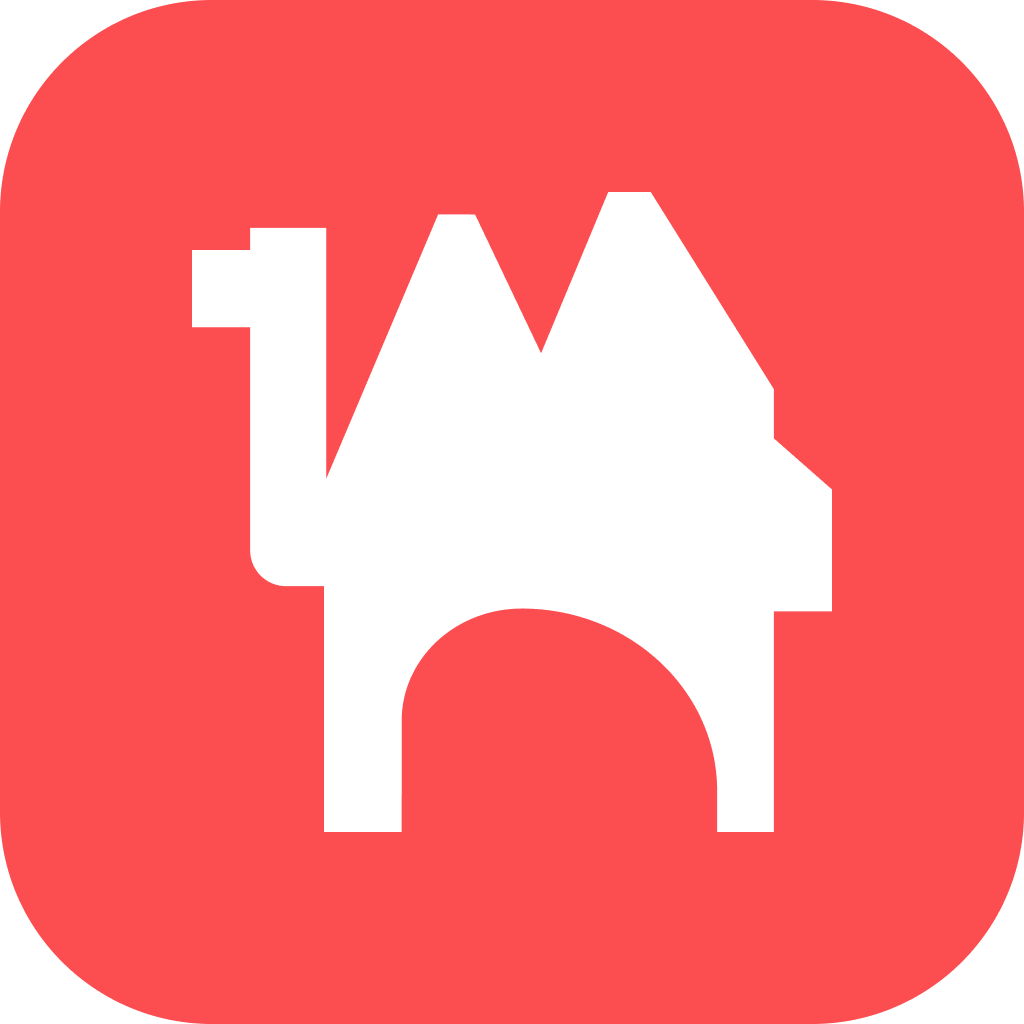 Booth
Booth